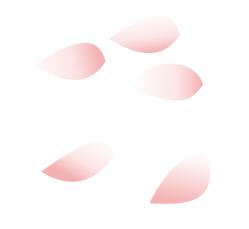3点曲线工具的功能是通过从起点拖动到终点,然后定位在中点处来绘制一条曲线。“3点曲线工具”和“3点矩形工具”相似,都是通过3个点来构筑对象,但3点曲线工具所创建的是敞开的曲线对象。本教程将详解CorelDRAW X7软件中3点曲线工具的使用方法。
单击工具箱中“手绘工具”右下角黑小三角,选择“3点曲线工具”。
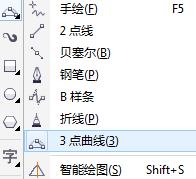
在页面上单击并拖动鼠标拉出一条直线以此确定起始端到终点端之间的距离。释放鼠标,并移动,会看到一条弧线随着鼠标移动而显示出不同的弧度,在设想的位置单击鼠标即可得到一条敞开的曲线。
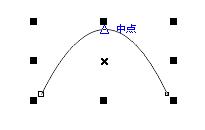
除了点击属性栏上的“闭合曲线”按钮来闭合曲线,也可以直接点击敞开曲线的节点一端拉出一条线连接另一节点来闭合对象。
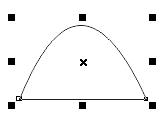
此时,颜色填充就很方便了,直接单击调色板上颜色即可。
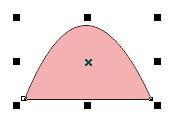
在实际使用“3点曲线工具”绘制曲线时,用户大多时候是无法一次完成设想的图形的,经常需要对绘制的曲线进行一些细节上的调整。下图便是利用“3点曲线工具”绘制曲线,并结合“形状工具”(具体使用方法请参考CorelDRAW X7软件中形状工具的运用)等其他工具制作出来的成品图。